Concise Beam是一款专业的混凝土梁设计解决方案,用户可以用它来设计和测试标准或独特的混凝土桥梁,它为用户提供了综合性的混凝土梁设计方案,还支持立体的三维CAD设计。

软件介绍
这个简约梁是一个实用和先进的CAD工程软件,你可以用来设计和测试标准或独特的混凝土桥梁。参与开发基于混凝土的桥梁的工程师可以从特别适合他们需要的CAD套件中受益。简明梁是人们为混凝土梁提供综合设计方案的一种应用。它将提供三维CAD设计工具,它与混凝土梁行业所需的特定方面相结合。
功能特点
Concise Beam能够执行负荷的分析,并可按照最新版的ACI 318,CSA A23.3,AS3600标准对设计进行检查。
Concise Beam的关键代码参数可以模拟其它设计代码规范进行自定义。
桥梁设计可按照惯例进行强化,部分或是全部进行预张力处理(pretensioned)。程序可对任何的横截面形状进行建模,并且允许横截面可通过逐步式的(step-wise)成角度变换(prismatically)进行梁长度的改变。
当中的图形编辑器允许用户对任意横截面进行描述,描述内容可包括空隙率(voids)、开口(openings),或是开孔(cut-outs)。
使用教程
1、如何开始一个新问题
如果您刚刚开始创建Concise Beam,则会为您创建一个新的空白问题。 如果您有一个当前打开的问题文件,则可以从“文件”菜单中选择“新建”命令来关闭当前文件并开始一个新的空白问题。 如果当前问题文件自上次更改后尚未保存,则系统会提示您保存该文件。
当您决定保存或关闭新问题时,系统会提示您输入文件名以保存数据。
开始新问题的最佳位置是检查可选设置对于您的问题是否正确。 为此,请参阅帮助主题如何设置问题选项。 如果你知道他们设置正确,那么你可以开始定义你的问题的细节。 请参阅如何定义问题的详细信息。
2、如何打开现有的问题文件
以前保存的问题文件可以使用“文件”菜单中的“打开”命令打开。 Concise Beam可以打开以前版本Concise Beam的文件。 您应该注意,以前版本的Concise Beam不能总是打开保存在较新版本的Concise Beam下的文件。 问题文件可以从您的计算机或网络中读取。
您可以通过从文件菜单中的文件名列表中选择该文件重新打开最近保存的问题文件。 这在文件1,2,帮助主题中进行了描述。 最后打开的十个文件将被放置在该列表中
3、如何设置问题选项
Concise Beam可以通过设置多个程序选项为当前和未来的会议定制。尽管“定义”菜单中的许多命令都允许您选择默认值,但通常可在选项菜单中找到用于设置这些选项的命令。尽管在开始一个新问题之前最好设置这些选项,但他们可以随时更改。如果在创建问题后更改了任何选项,则可能必须生成新的报告或图形以反映更改。
可用于自定义的选项有:
设计代码:所生成的报告和图形中汇总了所选设计代码的规定,用于设计检查您的问题。设计规范也可能影响一些自动生成的输入参数的计算,例如混凝土的弹性模量。 Concise Beam允许您选择新西兰代码NZ3101.1:05的加拿大CSA A23.3-94或04,CAN / CSA S6-06,美国ACI 318 / 318M-99至08,澳大利亚AS3600-2001作为设计代码。您也可以根据上述任何代码创建自定义设计代码,其中可以自定义各个参数。您可以将任何上述代码(包括自定义代码)保存为未来会话简明波束的默认代码。欲了解更多信息,请参阅设计代码命令。
您选择的设计代码或自定义代码的基础可能会影响Concise Beam使用的计算方法。在预应力损失计算的情况下,您可以控制使用哪种方法。默认情况下,详细方法(CPCI)与CSA设计代码一起使用,而PCI / ACI简化方法与ACI代码一起使用,AS3600详细方法与AS设计代码一起使用,S6详细方法与S6设计代码。您可以使用“定义”菜单中的“设计参数”命令来更改使用哪种方法。您还必须选择提供自己的初始损失和最终损失,这将会覆盖上述方法自动计算的损失。
材料库:在定义您的问题时,您需要选择一种类型的混凝土截面,钢筋类型和/或预应力钢绞线。这些物理属性存储在计算机或网络上存储的一系列库文件中。有三种类型的库文件:
具体部分库文件包含具体的横截面属性数据。库文件扩展名是“.precastLib”。
钢筋尺寸库文件包含钢筋尺寸属性(直径和横截面积)。库文件扩展名是“.reinfLib”。
预应力钢尺寸库文件包含预应力钢绞线尺寸特性(直径和横截面积)。库文件扩展名是“.prestressLib”。
简明梁分布有三种标准的每种类型的库文件;
CPCI_4。* - 以公制单位定义的加拿大图书馆,
PCI_6。* - 美国习惯(帝国)单位定义的美国图书馆,
NPCAA_1。* - 以公制单位定义的澳大利亚图书馆
您可以将任何标准库文件与公制或美国习惯(英制)单位中定义的问题混合使用。简洁的束将照顾转换单位。
个别数据,例如特定的具体部分(如CPCI1400),作为项目存储在库文件中。这些项目在逻辑上作为一系列文件夹分组在文件中。例如,所有CPCI梁部分(1400,1600,1900等)都作为单独的项存储在加拿大混凝土部分库文件“CPCI_4.precastLib”的“I-Girder”文件夹中。
库文件存储在一个目录中,该目录默认位于“Concise Beam Files \ Libraries”目录下的标准Windows“文档”(或“我的文档”)目录中。 Libraries命令允许您更改Concise Beam查找这些文件的位置,包括在网络驱动器上。 Libraries命令还允许您从头开始编辑或创建自己的库文件,或者使用新名称保存标准库文件。
您可以将您的库设置保存为默认代码,以用于将来的Concise Beam会话。根据您使用的设计代码,您还可以将库设置恢复到许多默认设置。有关更多信息,请参阅库命令。
度量单位:简明光束支持公制(SI)和美国习惯(帝国)系统的单位。在每个单位系统内,您还可以自由选择简明梁使用的特定测量单位(即英寸与英尺)。个别计量单位通常按其所代表的物理数据进行分组,例如长度,截面尺寸,施加的力矩(输入),内部力矩(输出)等。单位系统和单个计量单位可以更改为任何时候。简明梁会做出所有必要的转换。报告和图表必须重新生成以反映对所选单位的更改。例如,您可以选择以英制单位输入问题数据,然后在度量标准中生成报告或图表。
您可以将您的测量单位设置保存为未来会话简明波束的默认代码。有关更多信息,请参阅测量单位命令。
计算选项:Concise Beam允许您使用“计算选项”命令更改一些设计检查计算或报告结果的方式。
4、如何定义问题的细节
在定义问题之前,建议您查看Concise Beam的可选设置。为此,请转至如何设置问题选项帮助主题。在定义问题时,可以随时更改可选设置,但可能必须重新生成以前打开的任何报告或图形。
要开始定义问题,您应该先后使用以下命令;
标题和许可证命令为您的问题创建标题和说明。
“混凝土材料”命令用于选择要用于梁的混凝土类别,并在需要时选择顶部。
梁定义命令来布局梁,选择一个或多个部分,并支持位置。在这一点上必须选择梁的混凝土类别。
浇注浇筑定义命令可根据需要定义可选浇注浇注(CIP)浇注。 CIP倾倒的混凝土类别必须在此时选定。该命令还允许您在放置CIP灌注期间告诉简明梁是否支撑梁。
扭转参数命令输入梁的每个部分的扭转参数。这些参数只需要设置,如果光束会经历一些扭曲。
自重命令查看梁和CIP倾倒的线性自重。该命令还允许您告诉Concise Beam忽略它计算的自重,以便您可以用自己的应用负荷超过它们。
Applied Loads命令用于定义所有施加在梁上的外部负载。
此时,您输入了足够的数据来执行问题的负载分析。由于Concise Beam执行静态确定分析,所以纵向加强和预应力不需要在执行分析之前进行定义,但如果您愿意,您可以自由地进行分析。在每次更改光束定义后,由Concise Beam自动完成负载分析。有关如何设置分析参数的说明,请参阅Load Analysis命令。您可以使用如何查看分析结果或设计检查帮助主题查看负荷分析的报告和图表。
当荷载分析完成后,您有足够的信息来估算梁的纵向加固或预应力的数量。如果您已知道加固或预应力的数量以包含在梁中,则可以分别使用钢筋和预应力命令进行定义。如果不是,则可以使用试验设计命令来估算在最终极限状态下梁的纵向加固或预应力的数量。这通常也是可用性极限状态要求的良好估计。
在查看输出报告和图表以查找问题之前,您需要查看设计参数和剪切强化命令以确保其默认设置适合您的问题。进行任何必需的更改后,您可以查看任何可用的输出报告和图表。有关更多信息,请参阅如何查看分析结果或设计检查帮助主题。
5、如何查看分析结果或设计检查
Concise Beam执行的荷载分析和设计检查的结果可以显示在一系列文本报告或图形中。报告和图表分为两组:分析和设计。分析报告和图表可以在完成负荷分析后显示。此时梁不需要完全确定(即预应力和加固不需要详细说明)。设计报告和图表仅在梁完全定义并且设计检查已成功完成后才可用。如果在首次使用“解决方案”菜单中的“文本报告”或“图形”命令时提供了足够的详细信息,则会自动执行设计检查。
- PC官方版
- 安卓官方手机版
- IOS官方手机版






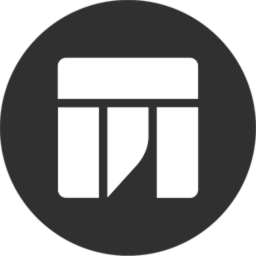


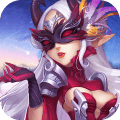
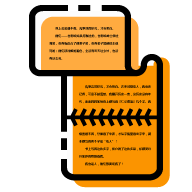

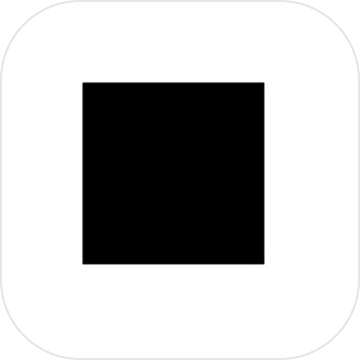
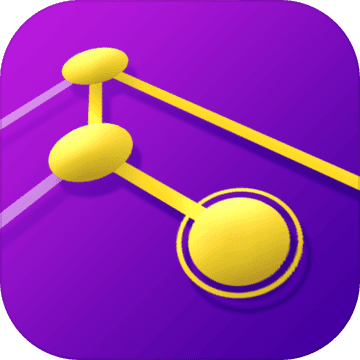

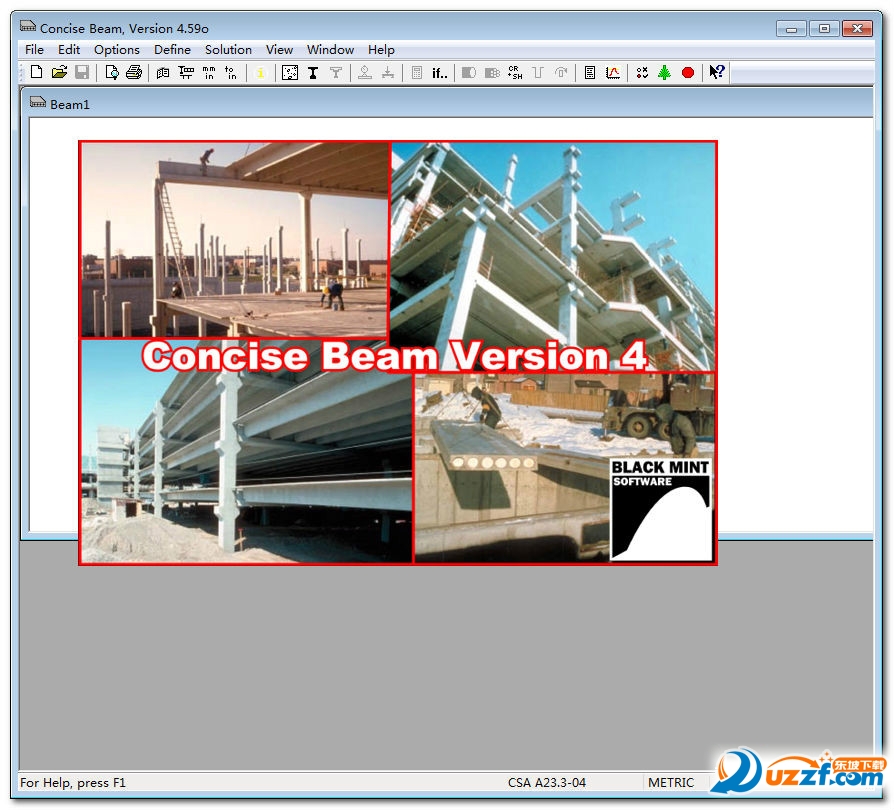
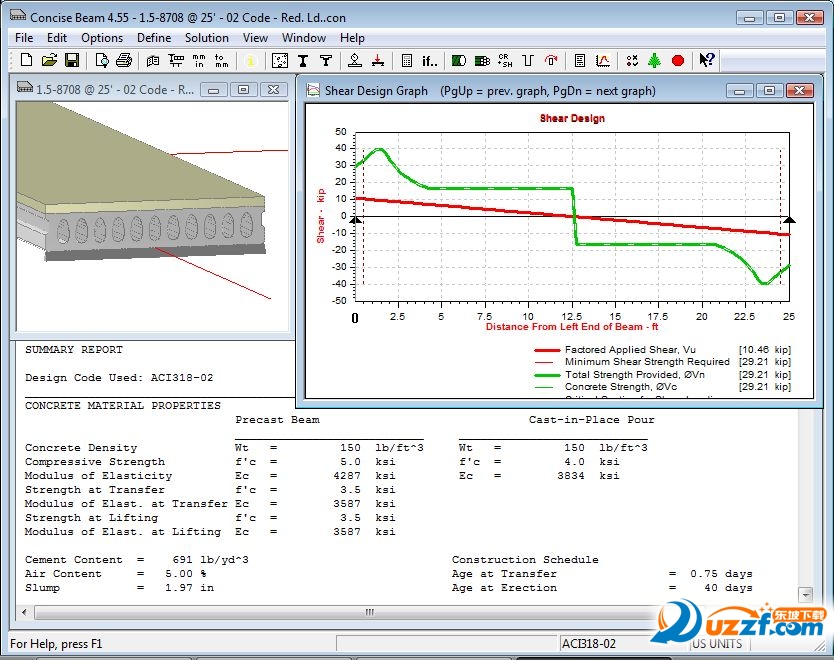
 solidworks2023中文破解版SP0.1 免费版
solidworks2023中文破解版SP0.1 免费版
 CoralCAD 2023 中文破解版22.3.1.4090 免费版
CoralCAD 2023 中文破解版22.3.1.4090 免费版
 CAMWorks ShopFloor 2023中文版免费版
CAMWorks ShopFloor 2023中文版免费版
 ai2023中文版(Adobe Illustrator 2023)27.0 免费版
ai2023中文版(Adobe Illustrator 2023)27.0 免费版
 Autodesk AutoCAD 2023珊瑚海精简版T.114.0.0 免费版
Autodesk AutoCAD 2023珊瑚海精简版T.114.0.0 免费版
 MediBang Paint Pro(漫画绘图软件)28.1 官网电脑版
MediBang Paint Pro(漫画绘图软件)28.1 官网电脑版
 中望cad2023破解版(ZWCAD 2023 专业版)23.00 中文版
中望cad2023破解版(ZWCAD 2023 专业版)23.00 中文版
 Adobe Substance 3D Stager 2022 免费版1.2.1.8098 中文破解版
Adobe Substance 3D Stager 2022 免费版1.2.1.8098 中文破解版
 Adobe Substance 3D Sampler 2022 中文免费版3.3.1.1866 破解版
Adobe Substance 3D Sampler 2022 中文免费版3.3.1.1866 破解版
 Adobe Substance 3D Painter 2022最新版8.1.0.1699 中文破解版
Adobe Substance 3D Painter 2022最新版8.1.0.1699 中文破解版
 Adobe Substance 3D Designer 2022中文版12.1 破解版
Adobe Substance 3D Designer 2022中文版12.1 破解版
 Adobe Fresco 2022免费版破解版
Adobe Fresco 2022免费版破解版
 photoshop2022中文直装版23.3.2.458 免费版
photoshop2022中文直装版23.3.2.458 免费版
 Navisworks Manage 2023 官方版20.0.1382.63 免费版
Navisworks Manage 2023 官方版20.0.1382.63 免费版
 inkscape1.2最新版x64中文免费版
inkscape1.2最新版x64中文免费版
 Autodesk InfraWorks 2023官方版23.0.0.21 中文免费版
Autodesk InfraWorks 2023官方版23.0.0.21 中文免费版
 Autodesk Civil 3D 2023 破解版13.58.131.0 中文免费版
Autodesk Civil 3D 2023 破解版13.58.131.0 中文免费版
 GraphPad Prism 9 最新版9.3.1 免费版附注册机
GraphPad Prism 9 最新版9.3.1 免费版附注册机
 GraphPad Prism 5破解版5.01 免费版
GraphPad Prism 5破解版5.01 免费版
 GraphPad Prism 6免费版6 6.01 破解版
GraphPad Prism 6免费版6 6.01 破解版
 GraphPad Prism 7 免费版7.0.4 破解版
GraphPad Prism 7 免费版7.0.4 破解版
 浩辰CAD看图王6.3.0.0官方版
浩辰CAD看图王6.3.0.0官方版
 CAD迷你画图(CAD绘图工具)2022R5 官方最新版
CAD迷你画图(CAD绘图工具)2022R5 官方最新版
 AutoCAD 2020绿色精简版中文免费版
AutoCAD 2020绿色精简版中文免费版
 veusz绘图软件3.3.1 官方版
veusz绘图软件3.3.1 官方版
 CAD迷你看图2020R11中文版2020R11最新版
CAD迷你看图2020R11中文版2020R11最新版
 ERP平面图设计系统1.3 免费版
ERP平面图设计系统1.3 免费版
 草图大师sketchup pro18.0.16975 官方版
草图大师sketchup pro18.0.16975 官方版
 渲梦工厂3.1.0.1官方免费版
渲梦工厂3.1.0.1官方免费版
 3dmax阿酷插件3.2最终版【支持2009~2020】
3dmax阿酷插件3.2最终版【支持2009~2020】
 corel painter 2020免费版19.0.0.427 破解版
corel painter 2020免费版19.0.0.427 破解版



 Autodesk AutoCAD 2022官方版51.0.0 中文免
Autodesk AutoCAD 2022官方版51.0.0 中文免 CAD2023(Autodesk AutoCAD 2023官方版)T.53
CAD2023(Autodesk AutoCAD 2023官方版)T.53 Autodesk AutoCAD 2021破解版R.47.0.0 中文
Autodesk AutoCAD 2021破解版R.47.0.0 中文 AI2022(Adobe Illustrator 2022破解版)26.3
AI2022(Adobe Illustrator 2022破解版)26.3 AutoCAD2018简体中文破解版0.49.0.0 官方版
AutoCAD2018简体中文破解版0.49.0.0 官方版 Autodesk AutoCAD 2018 破解版中文免费版附
Autodesk AutoCAD 2018 破解版中文免费版附 Autodesk AutoCAD 2020中文免费版Q.47.0.0
Autodesk AutoCAD 2020中文免费版Q.47.0.0  AutoCAD2016破解版32&64位 中文免费版
AutoCAD2016破解版32&64位 中文免费版 AutoCAD 2017简体中文版官方中文版+注册机
AutoCAD 2017简体中文版官方中文版+注册机